რაც შეეხება კომპიუტერულ თამაშებს, Steam არის ყველაზე დიდი მაღაზია ბაზარზე არსებული ყველა კომპიუტერული თამაშებისთვის. მაგრამ ზოგჯერ თქვენი სამუშაო მაგიდადან Steam პროგრამაზე წვდომა შეიძლება რთული იყოს. არ ინერვიულო. ჩვენ დაწვრილებითი ინფორმაცია გვაქვს ამ პრობლემის მოგვარების მარტივი, მაგრამ სამუშაოების შესასწორებლად. მიჰყევით სტატიაში აღნიშნულ ნაბიჯებს და უახლოეს დროში შეძლებთ Steam- ზე წვდომას.
დაფიქსირება - 1 დასრულება ორთქლის ფონის ყველა პროცესით
ზოგჯერ ფონზე გატარებული ორთქლის პროცესები შეიძლება ხელს უშლის ახალი ორთქლის პროცესის დაწყებას.
1. მარჯვენა ღილაკით დააჭირეთ ღილაკს ვინდოუსის ხატულა ქვედა მარცხენა კუთხეში.
2. შემდეგ, დააჭირეთ ღილაკს "Პროცესების ადმინისტრატორი“.

3. Task Manager- ის ფანჯრის გამოჩენისთანავე, მოძებნეთ Steam- თან დაკავშირებული სერვისები (Like- ორთქლი, Steam Client Service და ა.შ.).
4. მარჯვენა ღილაკით დააჭირეთ ღილაკს ”ორთქლი”მომსახურება.
5. ამის შემდეგ, დააჭირეთ ღილაკს "დავალების დასრულება”პროცესის დასრულების მიზნით.
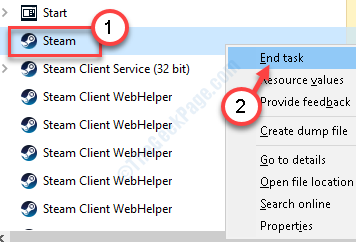
ამ გზით, მარჯვენა ღილაკით დააჭირეთ ორთქლთან დაკავშირებულ ყველა სერვისს და სათითაოდ დაასრულეთ ყველა ეს პროცესი.
დასრულების შემდეგ, დახურეთ დავალების მენეჯერი.
Რესტარტი თქვენი სისტემა
ხელახლა შეეცადეთ წვდომა ორთქლზე.
ფიქსის 2 - განახლება ორთქლის ინსტალაციის პაკეტი
1. დააჭირეთ ღილაკს ვინდოუსის გასაღები ერთად ”რ" გასაღები.
2. ამის შემდეგ ჩასვით ეს კოდი Run ფანჯარაში. შემდეგ, დააჭირეთ ღილაკს ”კარგი“.
ორთქლი: // flushconfig

ნახავთ, რომ Steam განახლდა და ცდილობს თქვენი ანგარიში ორთქლის სერვერთან დააკავშიროს.
ფიქსის 3 - წაშალეთ და გადააყენეთ ორთქლი
თუ წინა გამოსწორებებიდან არაფერი შემუშავდა, Steam- ის დეინსტალაცია და ინსტალაცია უნდა გადაჭრას.
1. ჩასვით ეს ხაზი საძიებო ველში და დააჭირეთ ღილაკს შედი.
პროგრამები და ფუნქციები
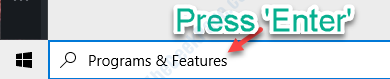
2. ახლა, გადადით თქვენს კომპიუტერში დაინსტალირებული პროგრამების სიაში.
3. ამის შემდეგ, მარჯვენა ღილაკით დააჭირეთ ღილაკს "ორთქლი”პროგრამა და შემდეგ დააჭირეთ ღილაკს”წაშალეთ“.

4. ამის შემდეგ დააჭირეთ ღილაკს "წაშალეთ“.

5. ინსტალაციის შემდეგ დააჭირეთ ღილაკს ”დახურვა”დაყენების ფანჯრის დასაკეტად.

6. ამის შემდეგ, დააჭირეთ მას ორთქლის ვებსაიტი.
7. შემდეგ, დააჭირეთ ღილაკს ”დააინსტალირეთ ორთქლი“.
8. ორთქლის პარამეტრების ჩამოტვირთვის დასრულების შემდეგ, ორმაგად დააჭირეთ ღილაკს "SteamSetup.exe”თქვენს კომპიუტერში.

Steam პროგრამის ინსტალაციისთვის მიჰყევით ეკრანზე მითითებებს.
9. Დააკლიკეთ "დასრულება”ინსტალაციის დასრულების მიზნით.

ორთქლზე წვდომა შეგიძლიათ დესკტოპის ხატიდან ან დაწყება მენიუდან ყოველგვარი პრობლემის გარეშე.


